Guia rápido:
A plataforma oficial da Netflix permite baixar filmes para assistir offline no iPhone, iPad, Android, tablets Fire e alguns Chromebooks. No entanto, não é possível baixar e assistir à Netflix offline no macOS e em versões mais recentes do Windows. Se quiser assistir a filmes ou séries da Netflix em um computador, você precisará usar algumas ferramentas de terceiros, como MovPilot Netflix Video Downloader nesta página para uso pessoal e legal.
Atualmente, a Netflix não oferece um método oficial para salvar vídeos para assistir offline no Mac. Além disso, desde 2024, o recurso de download offline no aplicativo Netflix para Windows também foi descontinuado, o que significa que você não pode mais assistir à Netflix offline no Windows. Portanto, a opção oficial mais confiável continua sendo o download em dispositivos móveis para assistir offline.
Mesmo assim, aproveitar a Netflix offline ainda é simples. Neste guia, você aprenderá a assistir à Netflix offline em qualquer dispositivo, incluindo iPhone, Android, Windows, macOS, laptop Chromebook, TV, console de jogos e assim por diante.
Assista séries e programas de TV da Netflix offline no iPhone/Android
Pode ser fácil assista Netflix offline no seu iPhone/iPad (iOS 9.0 ou posterior) e Android (Android 4.4.2 ou posterior), já que há um aplicativo oficial da Netflix com um recurso de download. Depois de instalá-lo na loja de aplicativos, você pode baixar os filmes/programas disponíveis no aplicativo da Netflix e assistir à Netflix offline sem a internet.
Observação:
Baixados pelo aplicativo oficial da Netflix, os vídeos podem pode ser assistido apenas no aplicativo Netflix. Você não é possível transferi-los ou editá-los eles. O que é pior, os downloads se tornarão indisponível até 30 dias ou até 48 horas após a primeira reprodução. Você precisa baixá-los novamente se ainda quiser assisti-los offline.
Passo 1. Depois de baixar a versão mais recente do aplicativo Netflix, inicie-o.
Passo 2. Procure o filme ou programa de TV da Netflix desejado e toque nele. Se houver um ícone de Download exibido abaixo do ícone Play na tela, você poderá baixá-lo.
Etapa 3. Após encontrar o vídeo para download, toque no botão Download para baixar episódios do Netflix. Assim que o processo for concluído, verifique seu vídeo em Meus Downloads. Enquanto estiver no período de validade, você pode assistir aos downloads da Netflix offline, sem Wi-Fi.
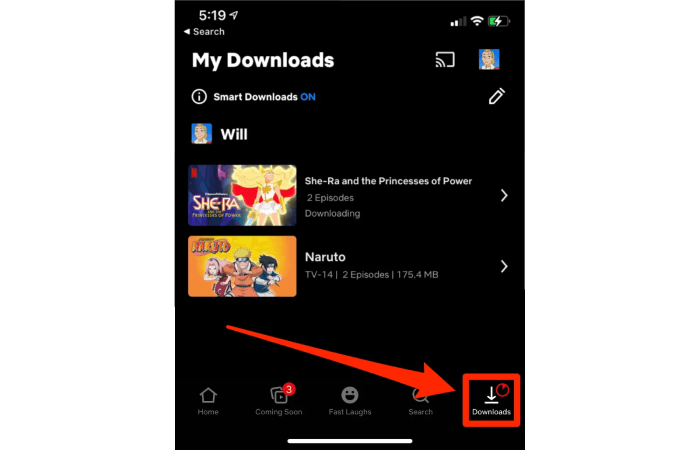
Dica:
Se você estiver usando um dispositivo Android, é sempre recomendável alterar o local do download para o seu cartão SD. No entanto, baixar filmes da Netflix para um cartão SD pode resultar em uma velocidade de download lenta. Clique para saber mais. como baixar netflix mais rapido.
Assistir filmes Netflix offline no PC com Windows
Além disso, a Netflix lançou oficialmente um aplicativo do Windows para você baixe o conteúdo da Netflix no seu PC/laptop Windows para assistir offline. No entanto, como a Netflix removeu a função de download na versão mais recente do aplicativo do Windows, você deve instalar a versão antiga do aplicativo Netflix e, em seguida, baixar os filmes da Netflix para assistir offline. Abaixo estão as etapas detalhadas.
Passo 1. Desinstale o aplicativo Netflix instalado no seu PC Windows.
Passo 2. Abra a Microsoft Store e navegue até Your Profile > Settings. Desabilite as atualizações automáticas de aplicativos.
Etapa 3. Baixe o antigo Netflix v6.99.5 de uma das fontes abaixo:
Passo 4. Inicie o Terminal no seu PC Windows. Digite o comando: Adicionar-AppxPackage .\Downloads\4DF9E0F8.Netflix_6.99.5.0_neutral_~_mcm4njqhnhss8.AppxBundle e executá-lo.
Passo 5. Inicie a versão antiga do aplicativo Netflix recém-instalada e faça login na sua conta.
Passo 6. Clique no ícone do menu (três linhas horizontais) e role para baixo para encontrar “Disponível para download”.
Passo 7. Navegue pelos títulos disponíveis, escolha o que você deseja e clique no ícone de download para iniciar o download.
Passo 8. Após a conclusão do download, acesse "Meus Downloads" no menu. Você poderá assistir ao conteúdo baixado offline a qualquer momento, mesmo sem conexão com a internet.
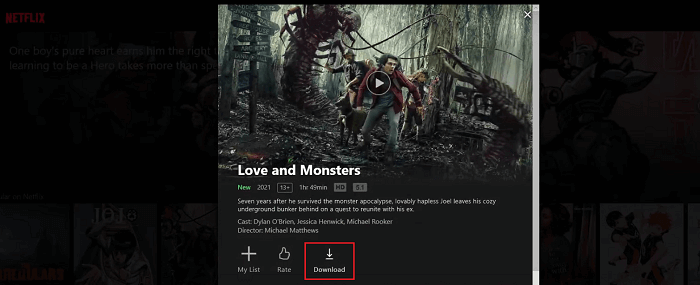
No entanto, é importante observar que há um período de expiração para cada download da Netflix. Ele varia de 48 horas a 30 dias, dependendo se você começou a assistir aos filmes baixados da Netflix offline. Portanto, certifique-se de assistir aos downloads da Netflix offline antes do prazo de validade. Para mais informações, consulte: Limite de download da Netflix: o que é e como contornar?
Watch Any Netflix Video Offline on Mac🔥
Você também pode se perguntar como assistir Netflix offline no Mac. Como o site da Netflix só suporta streaming de vídeos e o recurso de download é exclusivo do aplicativo Netflix, você pode ficar chateado, pois nenhum aplicativo dedicado está disponível no Mac. Não se preocupe. Ainda há uma solução alternativa para assistir Netflix offline no Mac. O método apresentado aqui pode ajudar você a assistir vídeos Netflix offline em todos os seus dispositivos compatíveis com vídeos MP4.
MovPilot Netflix Video Downloader é um aplicativo para usuários do Netflix baixarem filmes e programas de TV do Netflix em MP4/MKV formato com Qualidade 1080P e Som surround Dolby sem barreiras. Com sua ajuda, você pode baixar qualquer vídeo no Netflix (incluindo aqueles que não estão em “Disponíveis para download”) e assisti-los offline em seu Mac ou Windows computador, ou até mesmo transferi-los para seus dispositivos móveis.
Etapa 1. Inicie o downloader e faça login no Netflix
Depois de iniciar o MovPilot Netflix Video Downloader, você precisa fazer login na Netflix com sua conta na página pop-up para garantir que este aplicativo possa acessar o conteúdo da Netflix.

Etapa 2. Pesquise vídeos da Netflix
Pesquise o filme ou programa de TV da Netflix desejado pelo nome ou copie e cole o URL no campo de pesquisa.

Etapa 3. Escolha o formato do vídeo, a qualidade e o idioma da legenda
Antes de baixar os vídeos, você pode predefinir os parâmetros de saída. Clique no ícone de engrenagem no canto superior direito e você pode selecionar o formato de saída, codec de vídeo, tipo de legenda, idiomas de legenda e idiomas de áudio para os filmes ou programas que você está prestes a baixar.

Você pode selecionar cada episódio de cada temporada, se houver. Ou baixá-los todos em lotes. Se desejar abrir exceções para alguns episódios, você pode defini-las clicando no ícone de configurações no final do resultado da busca.
Etapa 4. Assista a filmes ou programas da Netflix offline
Agora, feche a janela de configurações e clique no ícone azul de download à direita do filme ou programa de TV que deseja assistir offline. Quando o download terminar, você poderá encontrá-los na aba "Histórico" e assistir a filmes da Netflix sem precisar de internet. Se desejar assisti-los no seu Android ou iPad, basta transferi-los usando um cabo USB.

Assista Netflix offline no Chromebook
Em Chromebooks que suportam aplicativos Android, downloads da Netflix e assistir offline estão disponíveis. Basta instalar o aplicativo Netflix na Google Play Store e você poderá salvar filmes e programas para assistir offline, como faria em qualquer celular ou tablet Android.
OBSERVAÇÃO:
Se o seu Chromebook estiver limitado a aplicativos apenas do Google Play, como em dispositivos gerenciados pela escola ou pelo trabalho, você pode usar MovPilot Netflix Video Downloader em outro computador e transfira os arquivos baixados para seu Chromebook para assistir sem conexão com a internet.
Assista episódios da Netflix offline no console de jogos e na Smart TV [Universal Way]
Às vezes, você pode preferir assistir à Netflix offline na sua TV, especialmente se a sua conexão de internet doméstica estiver instável. Dispositivos portáteis como o Steam Deck também são ótimos companheiros de viagem, oferecendo um equilíbrio entre mobilidade e tamanho de tela. Esta seção mostrará como estender a visualização offline da Netflix a esses dispositivos.
Como assistir Netflix offline na TV
Assistir à Netflix na Apple TV ou em outras smart TVs é simples quando há Wi-Fi disponível, mas como assistir à Netflix em uma smart TV sem acesso à internet? Não se preocupe, existem algumas maneiras:
Opção 1. Transmita downloads da Netflix do seu telefone para a TVPrimeiro, baixe seus programas ou filmes favoritos da Netflix em um Android ou iPhone. Em seguida, conecte seu telefone à TV usando um cabo HDMI para espelhar a tela. Dessa forma, você pode reproduzir vídeos baixados da Netflix offline diretamente na sua TV.
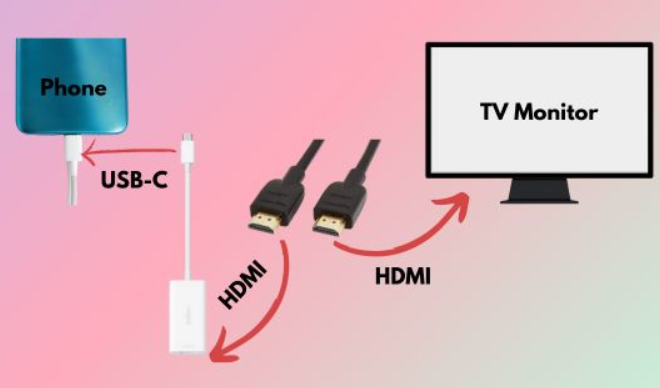
Opção 2. Use o MovPilot Netflix Video Downloader e transfira vídeos para a TVComo os downloads integrados da Netflix são criptografados, eles não podem ser transferidos livremente entre dispositivos. Para resolver isso, você pode usar MovPilot Netflix Video Downloader para salvar vídeos da Netflix sem DRM em formatos compatíveis com sua TV. Após o download, copie os arquivos para um pendrive e conecte-o à sua smart TV para reprodução offline. Como alternativa, você pode transmitir ou espelhar os vídeos salvos sem fio via Bluetooth.
Para mais detalhes, você pode aprender com esta postagem: Como obter a Netflix na TV para assistir melhor
Como assistir Netflix offline sem internet em consoles de jogos
Embora assistir à Netflix em consoles como PS4, Xbox ou Steam Deck seja simples, assistir offline requer alguma preparação. Veja o que você precisa fazer:
Passo 1. Baixe vídeos da Netflix em MP4 ou formato MKV usando MovPilot Netflix Video Downloader.
Passo 2. Transfira os arquivos salvos para uma unidade USB ou cartão SD.
Etapa 3. Insira o drive no seu console de jogos e comece a assistir sem precisar de Wi-Fi.
Artigos relacionados:
Como assistir Netflix no Nintendo Switch
Como assistir filmes e programas da Netflix no PS4/PS5
Como obter e assistir Netflix no Xbox One
Perguntas frequentes sobre a visualização offline de vídeos da Netflix
Q1. Quantos episódios da Netflix posso manter para assistir offline?
O número máximo de downloads na Netflix é 100 em um único dispositivo. Se você não tiver outros filmes baixados no seu dispositivo, poderá baixar 100 episódios na Netflix.
P2. Por que não consigo baixar episódios na Netflix?
A Netflix limitou oficialmente o recurso de download da seguinte forma:
- Provavelmente porque os episódios em si não estão disponíveis para download na Netflix.
- Se os episódios anteriores puderam ser baixados, mas não um episódio específico no momento, provavelmente seu dispositivo atingiu o máximo de 100 downloads ou o vídeo foi baixado diversas vezes.
- Dentro de um ano, um vídeo específico poderia ser baixado por um tempo limitado.
- Você deve estar ciente de que o novo plano de assinatura de nível de anúncios não vem com recurso de download.
Você pode clicar no link para saber mais como corrigir esses problemas de download.
Q3. Quanto tempo duram os downloads da Netflix?
Tipicamente, o período de visualização nos downloads da Netflix varia de 7 dias a 30 dias. E esse período encolherá para apenas 48 horas depois que você assisti-los. Você tem que renová-los se eles ainda estiverem disponíveis para download. (Alguns filmes serão removidos da biblioteca da Netflix ocasionalmente. Se você os tiver baixado, eles também serão removidos diretamente.)
Se você quiser quebrar a barreira, vá diretamente para MovPilot Netflix Video Downloader, que lhe permite baixar inúmeros episódios em formato MP4 ou MKV sem ameaças de desatualização. Assim, você pode ficar à vontade para manter os programas da Netflix para sempre e assisti-los sem precisar da internet.
Q4. Posso baixar um filme da Netflix no meu MacBook?
Não, a Netflix não oferece uma maneira oficial de baixar filmes diretamente para um MacBook, o que significa que o aplicativo Netflix para macOS não oferece suporte para visualização offline. Para assistir offline, você pode usar dispositivos móveis como um iPhone ou iPad, ou recorrer a ferramentas de terceiros, como o MovPilot Netflix Video Downloader.
P5. Posso baixar vídeos do Netflix e assistir offline após o término da minha assinatura?
Não, você não poderá assistir aos downloads da Netflix após o término da sua assinatura. Todos os filmes e programas baixados estão vinculados a uma conta ativa e expirarão quando sua assinatura for cancelada. manter vídeos permanentemente para visualização offline, você precisará de uma ferramenta de terceiros como o MovPilot Netflix Video Downloader.
P6. O que é o “Downloads para Você” da Netflix?
“Downloads para Você” é um recurso da Netflix que salva automaticamente filmes e programas recomendados no seu dispositivo com base no seu histórico de visualização. Ele ajuda você a descobrir conteúdo mesmo sem precisar pesquisar. Você pode personalizar os limites de armazenamento, e os títulos baixados ficam disponíveis para visualização offline a qualquer momento enquanto sua assinatura estiver ativa.
Conclusão
O modo offline da Netflix é um recurso útil para muitos usuários. Através do aplicativo Netflix, você pode baixar títulos e assisti-los mais tarde em dispositivos compatíveis, como iPhones, iPads, smartphones Android, tablets e Chromebooks.
Para dispositivos que não suportam esta função, MovPilot Netflix Video Downloader oferece uma solução. Com ele, você pode salvar vídeos da Netflix para assistir offline no Mac, PC com Windows ou praticamente qualquer dispositivo. Experimente e tenha uma experiência Netflix mais flexível!







